Malmultaj uzantoj de Microsoft Office scias, kio estas aldonaĵoj por Word, Excel, PowerPoint kaj Outlook, kaj se ili demandas tian demandon, ĝi kutime havas la karakteron: kio estas Office Addin en miaj programoj.
Oficejaj aldonaĵoj estas specialaj moduloj (kromprogramoj) por oficejaj programoj de Microsoft, kiuj pligrandigas sian funkciecon, specon de analogo de la "Etendoj" en la retumilo Google Chrome, kun kiu multaj pli multaj homoj konas. Se vi mankas iom da funkcieco en la oficeja programaro, kiun vi uzas, verŝajne la necesaj funkcioj estos efektivigitaj en triaj aldonaĵoj (kelkaj ekzemploj estas donitaj en la artikolo). Vidu ankaŭ: Plej bona Senpaga Oficejo por Vindozo.
Malgraŭ la fakto, ke aldonaĵoj por Office (aldonaĵoj) aperis antaŭ longe, ili serĉos, instalos kaj uzas nur por la plej novaj versioj de Microsoft-oficejaj programoj - 2013, 2016 (aŭ Office 365) el oficiala fonto ĉi tie.
Oficeja Aldonaĵo-Butiko
Por serĉi kaj instali aldonaĵojn por Microsoft Office, ekzistas responda oficiala vendejo por ĉi tiuj aldonaĵoj - //store.office.com (plej multaj aldonaĵoj estas senpagaj).
Ĉiuj disponeblaj komplementoj en la vendejo estas ordigitaj laŭ programo - Vorto, Excel, PowerPoint, Outlook kaj aliaj, kaj laŭ kategorio (amplekso).
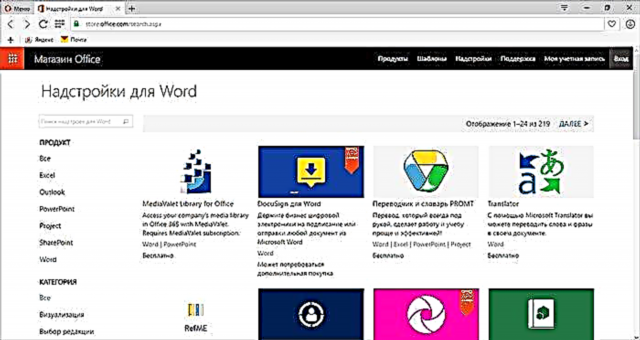
Konsiderante, ke ne multaj homoj uzas aldonaĵojn, estas ankaŭ malmultaj recenzoj. Krome, ne ĉiuj havas rusajn priskribojn. Tamen vi povas trovi interesajn, necesajn kaj rusajn aldonojn. Vi povas simple serĉi laŭ kategorio kaj programo, aŭ vi povas uzi la serĉon se vi scias kion vi bezonas.
Instalu kaj uzu aldonaĵojn
Por instali aldonaĵojn, vi devas esti ensalutinta en via Microsoft-konto ambaŭ en la Oficeja vendejo kaj en oficejaj aplikoj en via komputilo.

Post tio, elektinte la necesan aldonaĵon, simple alklaku "Aldoni" por aldoni ĝin al viaj oficejaj aplikoj. Post la kompletigo de la aldono, vi vidos instrukciojn pri tio, kion fari poste. Ĝia esenco estas jena:
- Lanĉu la Office-programon por kiu la aldonaĵo estis instalita (vi devas ensaluti sub la sama konto, la butono "Ensaluti" en la supra dekstra en Office 2013 kaj 2016).
- En la menuo "Enmeti", alklaku "Mia Aldonaĵo", elektu tiun, kiun vi volas (se nenio montriĝas, tiam en la listo de ĉiuj aldonaĵoj, alklaku "Ĝisdatigi").

Pluaj agoj dependas de la specifa aldonaĵo kaj de kiaj funkcioj ĝi disponigas, multaj el ili enhavas enkonstruitan helpon.
Ekzemple, provita Yandex-tradukilo estas montrita en aparta panelo en Microsoft Word dekstre, kiel en la ekrankopio.

Alia aldonaĵo, kiu servas por krei belajn grafikaĵojn en Excel, havas tri butonojn en ĝia interfaco, per kiuj vi povas elekti datumojn el tablo, montraj agordoj kaj aliaj parametroj.
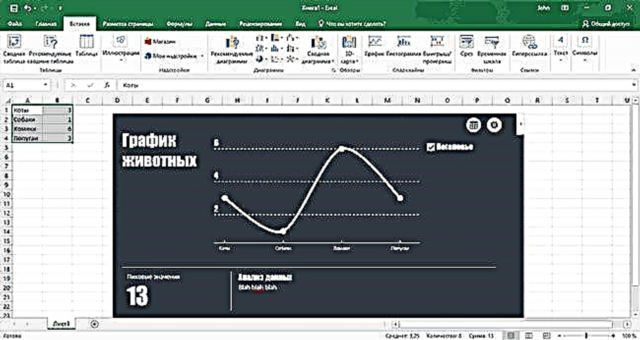
Kiuj aldonaĵoj haveblas
Por komenci, mi rimarkas, ke mi ne estas guruo de Word, Excel aŭ PowerPoint, tamen mi certas, ke por tiuj, kiuj laboras kun ĉi tiu programaro multe kaj produktive, estas utilaj ebloj por aldonaĵoj, kiuj povas permesi al vi efektivigi novajn funkciojn kiam vi laboras aŭ plenumas ilin pli efike.
Inter la interesaj aferoj, kiujn mi sukcesis trovi post mallonga studo pri la sortimento de la Oficeja vendejo:
- Emoji Klavaroj por Vorto kaj PowerPoint (vidu Klavaro de Emoji).
- Aldonaĵoj por administri taskojn, kontaktojn, projektojn.
- Triaj bildstrioj (fotoj kaj bildoj) por Word kaj PowerPoint-prezentoj, vidu la aldonaĵon Pickit Presentation Bildoj (ĉi tio ne estas la sola eblo, ekzistas aliaj, ekzemple, Pexels).
- Provoj kaj balotoj enigitaj en PowerPoint-prezentoj (vidu "Ficus", estas aliaj ebloj).
- Iloj por enmeti YouTube-filmetojn en PowerPoint-prezentoj.
- Multaj aldonaĵoj por konstruado de grafikaĵoj kaj lertaj leteroj.
- Agordebla responda respondilo por Outlook (Poŝta Respondilo Senpaga, vera nur por kompania Office 365, kiel mi komprenas ĝin).
- Iloj por labori kun elektronikaj subskriboj por leteroj kaj dokumentoj.
- Popularaj tradukistoj.
- Generatoro de QR-kodoj por Oficejaj dokumentoj (QR4Office-aldono).
Ĉi tio ne estas ĝisfunda listo de funkcioj, kiuj fariĝas haveblaj per Oficejaj aldonaĵoj. Jes, kaj ĉi tiu recenzo ne intencas priskribi ĉiujn funkciojn aŭ doni kompletajn instrukciojn por uzi iun apartan aldonaĵon.
La celo estas malsama: altiri la atenton de uzanto de Microsoft Office pri la fakto de la eblo instali ilin, mi pensas, ke inter ili estos tiuj, kiuj vere utilos.












